In diesem Artikel lernst du ein paar geniale Tipps und Tricks für Excel, damit du (noch) besser mit Excel arbeiten kannst. Die Tipps sind auch für Anfänger geeignet.
Springen innerhalb einer Tabelle
Gerade in sehr großen Tabellen ist es nützlich, ein paar Tricks zu kennen.
Natürlich kann man sich mühsam durch die Tabelle scrollen, bis man am Ende angekommen ist. Es geht aber auch anders.
Wenn du in irgendeiner Zelle in deiner Tabelle bist, kommst du ganz einfach mit einem Doppelklick ans Ende der Tabelle, und zwar so:
- Fahre mit der Maus über die untere Linie der Zelle, in der du dich befindest.
- Wenn dein Cursor ein Zeiger wird, machst du einen Doppelklick.
- Der Cursor springt automatisch in die letzte befüllte Zelle dieser Spalte.
Das geht auch in alle anderen Richtungen:
- Mache einen Doppelklick auf die rechte Linie der Zelle, in der du bist => du kommst ans Zeilenende.
- Mache einen Doppelklick auf die linke Linie => du kommst an den Zeilenanfang.
- Und bei Doppelklick auf die obere Linie => du kommst an den Anfang der Tabelle.
Ganz einfach einen Zeilenumbruch einfügen
Innerhalb einer Zelle hat man normalerweise nur eine Zeile.
Wenn man in einer Zelle mehr Platz benötigt, kann man einen Zeilenumbruch einfügen. Das geht natürlich über das Menüband (Registerkarte Start, Text- bzw. Zeilenumbruch):![]()
Einfacher geht es mit einer Tastenkombination:
Alt + Enter
Mit diesem manuellen Umbruch kannst du genau festlegen, wo Excel den Text umbrechen soll: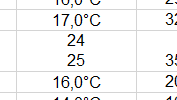
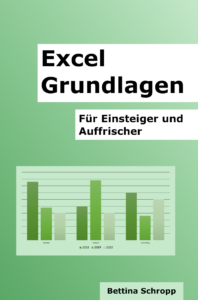
Ich habe auch ein Excel Buch geschrieben: Excel Grundlagen für Einsteiger und Auffrischer.
Gleichen Inhalt in mehrere Zellen einfügen – gleichzeitig
Wenn du in mehrere Zellen den gleichen Inhalt eintragen möchtest, gehst du so vor:
- Markiere die Zellen, die gefüllt werden sollen – entweder mit der Maus, wenn die Zellen alle zusammenhängen. Oder – wenn die Zellen nicht nebeneinanderliegen: Markiere die erste Zelle, halte dann die STRG-Taste gedrückt und klicke dann alle anderen Zellen an, die befüllt werden sollen.
- Tippe deinen Text.
- Halte die STRG-Taste gedrückt und drücke dann (gleichzeitig) die Enter-Taste.
Zugriffstasteninfos in Excel nutzen
Wenn du lieber über die Tastatur arbeitest als mit der Maus, kannst du die sogenannten Zugriffstasteninfos verwenden:
- Drücke die Alt-Taste.
- Im Menüband erscheinen Buchstaben und Zahlen. Gib die Buchstaben / Zahlen ein, die dem gewünschten Befehl entsprechen, z. B.:
- Alt + S + 8 = Einrichten der Seitenränder
Trick: Spaltenbreite für mehrere Spalten gleichzeitig anpassen
Auch die Spaltenbreite kannst du natürlich über das Menüband anpassen: Registerkarte Start, Befehl „Format“.
Du kannst die Anpassungen aber auch ganz einfach mit der Maus vornehmen:
- Markiere alle Spalten, deren Breite geändert werden soll. (Fahre dazu mit gedrückter linker Maustaste über die Buchstaben ganz oben.)
- Wenn du möchtest, dass alle Spalten nur so breit wie nötig sein sollen, gehe mit der Maus zwischen zwei Spaltenbezeichnungen auf die Linie (z. B. zwischen J und K), bis sich der Mauszeiger zu einem Strich mit zwei Pfeilen ändert. Mache dann einen Doppelklick.
- Wenn alle Spalten gleich breit sein sollen, machst du das:
- Markiere die Spalten wie vorher.
- Ziehe mit der Maus eine Spalte so breit, wie du sie möchtest. Sobald du die Maus loslässt, werden alle Spalten angepasst.
Schau dir auch mein Video mit noch mehr Excel Hacks an:
Sie sehen gerade einen Platzhalterinhalt von YouTube. Um auf den eigentlichen Inhalt zuzugreifen, klicken Sie auf die Schaltfläche unten. Bitte beachten Sie, dass dabei Daten an Drittanbieter weitergegeben werden.
Mehr InformationenTipp: Datenreihen vervollständigen lassen
In Excel gibt es die Möglichkeit, bestimmte Datenreihen, also zum Beispiel Wochentage, vervollständigen zu lassen. Das geht so:
- Trage den ersten Tag in eine Zelle ein. Das kann ein Montag sein, muss aber nicht. Du kannst auch mit jedem anderen Tag anfangen.
- Bestätige den Eintrag mit der Enter-Taste.
- Fahre mit der Maus in die rechte untere Ecke der Zelle, in der der Tag steht, bis du ein schmales Kreuz ohne Pfeile als Mauszeiger bekommst.
- Halte die linke Maustaste gedrückt und fahre nun nach unten oder nach rechts, je nachdem, wo die folgenden Tage eingetragen werden sollen.
- Lasse die Maustaste los, sobald du genügend Felder markiert hast (das richtet sich danach, wie viele Tage du brauchst).

Das geht übrigens auch mit Datumsangaben und Uhrzeiten.
Zahlen runden, aufrunden, abrunden
Wenn in einer Tabelle Zahlen mit vielen Nachkommastellen enthalten sind, kann man die Zahlen runden, auf- oder abrunden lassen.
Die Funktion für runden heißt: RUNDEN, die Funktion für abrunden entsprechend ABRUNDEN und für aufrunden AUFRUNDEN. Das war ja schon mal einfach 🙂
Dann musst du noch die Zelle angeben, die die zu rundende Zahl enthält und du musst festlegen, auf wie viele Stellen gerundet werden soll.
Die Formel könnte zum Beispiel so aussehen: =RUNDEN(N1;2)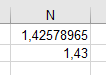
Abrunden und aufrunden funktionieren analog.
Weitere tolle Excel Tipps und Tricks findest du hier.
Geniale Tipps und Tricks für Powerpoint
Excel Spalten tauschen und verschieben



